Amazon Fireタブレット(HD 8)で音楽をあさっていると、購入するつもりもないアルバムCDをダウンロード購入してしまいました。びっくりです。どうやらワンクリック(1-Click)注文の設定になっていたようです。しかしすぐにカスタマーサービスにメールすると返金(コンテンツの返品)してくれました。今日は、間違ってダウンロードしてしまった場合、どのように返金手続きをすればいいいのかを以下にまとめてみます。簡単ですよ。 またワンクリック(1-Click)注文の設定も変更しておく方法も以下に。
間違って注文したコンテンツを返金してもらう方法
お目当ての音楽を聴きたくて、Fireタブレットでミュージックを検索していると、手が滑って、上記の金額部分に触れてしまいました。「もしや?」と思ったら、あっさりダウンロード購入してしまったのです。
すぐに、ダウンロードしたアルバムを削除しても、すでに遅し!メールを確認してみると、「・・・ご注文ありがとうございました。・・・注文合計:1,500円」
しかし以下の方法で、Amazonカスタマーサービスにメール連絡すると、無事に返金(コンテンツの返品)してくれました。(ただし、以下の方法は購入後7日以内で、あくまでもAmazonの裁量にかかっているようです。)
1.カスタマーサービスへ飛んでログインし、以下の「Kindle」をクリック。
2.以下のようにプルダウンメニューから選択してゆきます。
■ 問い合わ内容・・・・・・・・・・・Kindleコンテンツ
■ 詳細内容・・・・・・・・・・・・・コンテンツの注文
■ さらに詳細を選択してください・・・コンテンツの返品
3.問い合わせの方法は「メール」を選択します。
アカウントが自分のものであることを確認して、受信済みのメールから注文番号をコピーして、以下のように返金希望を記入します。
数時間後に以下のように、返金(コンテンツの返品)が承諾されたメールが来ました。
Amazonのカスタマーサービスの配慮に感謝しました。
ワンクリック(1-Click)注文の解除方法
さて、金額に触れただけで(?)ダウンロード購入を開始してしまう、ワンクリック(1-Click)注文を変更しておくことにします。
注意したいのは、アカウントサービスのワンクリック(1-Click)の設定をOFFにしておいても、Amazon Fireのワンクリック(1-Click)注文の設定を変更できないようです。(ただし、Amazon.co.jpの公式見解は、1-Clickは解除できないことになっています。迅速に購入処理をすませて楽しんでもらうことをモットーにしているからです。)
それで秘策として、左下の「支払い方法」をクレジットカードから「代金引換」などに設定しておきます。
以下のような感じです。
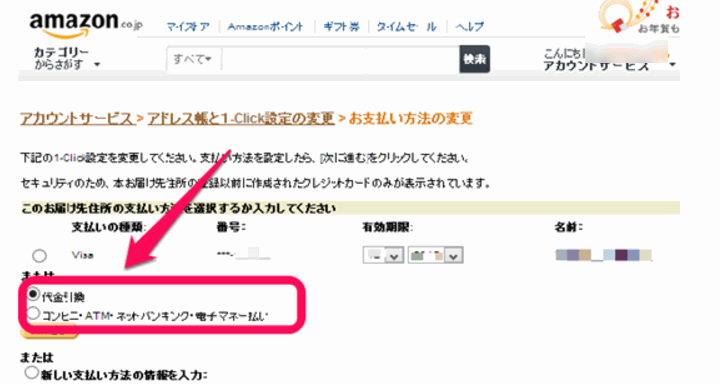
Amazon Fire のワンクリック(1-Click)注文になっていないことを確認します。Amazon.co.jpへ行き、右上の「アカウントサービス」から「My Kindle」をクリック。
左の「支払い方法の設定」から「1-Click」設定を見ると、「現在、規定の 1-Click 設定はありません。」となっています。再び、「1-Click」を設定したい場合は「編集」をクリックします。
さらに「1-Click」を上記のように解除できなくても、Amazon Fire側の「機能制限」を活用することです。
- 端末の画面の上部を上から下にスワイプし「その他」をタップ。
- 「機能制限」をタップして、「オン」に。
- パスワード(4文字以上)を設定「ショッピングをパスワード保護」をONへ。
これでアプリ・音楽など有料コンテンツを購入する前には、パスワードが求められることになり、事実上1-Click注文はできないことになります。
Amazon Fireタブレットはワンクリック(1-Click)注文で、Amazonコンテンツをすぐに手に入れ、楽しめるようになっているのは便利です。しかし、下手をすると私のように知らず知らずのうちに購入してしまうことなります。注意しないとね。

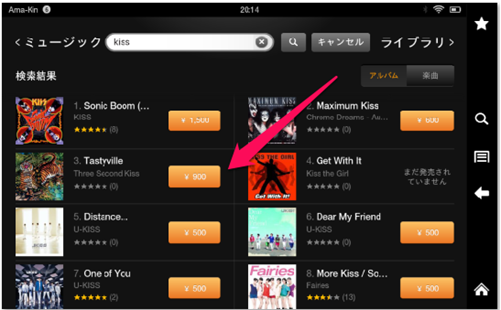
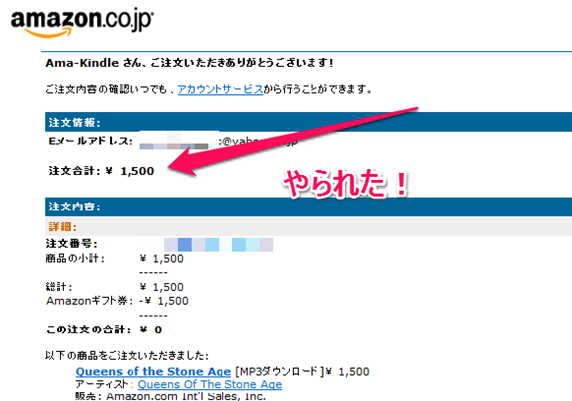
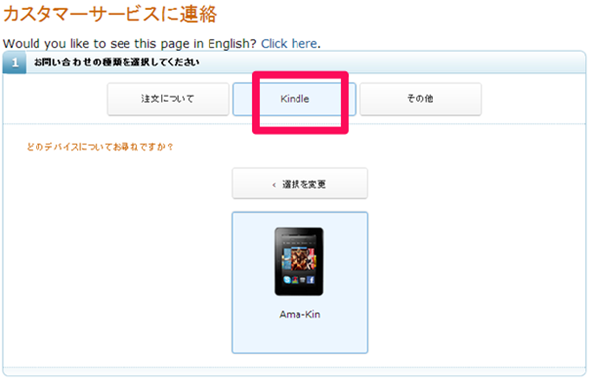

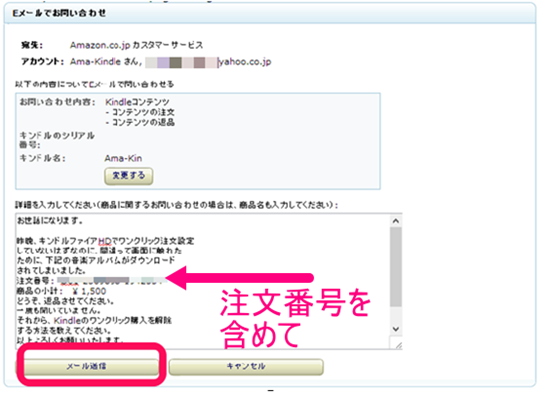
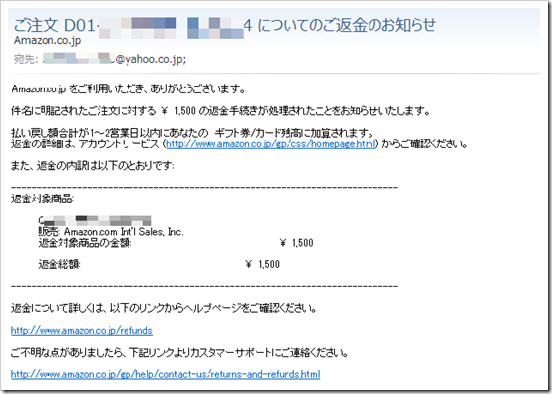
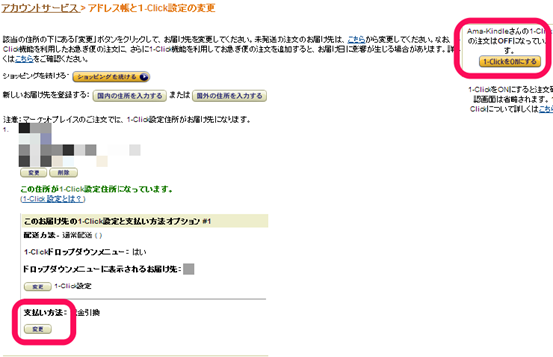
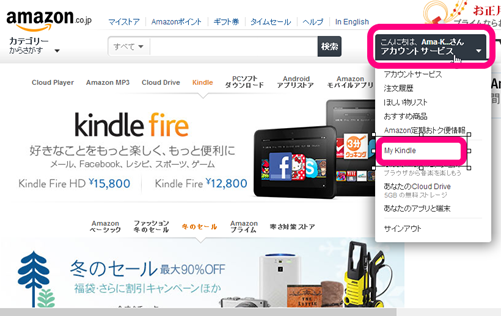
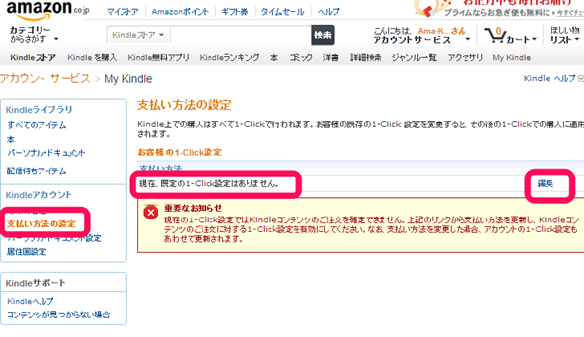
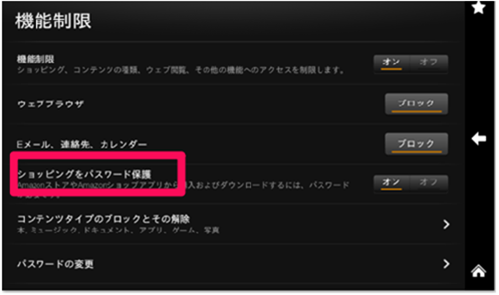
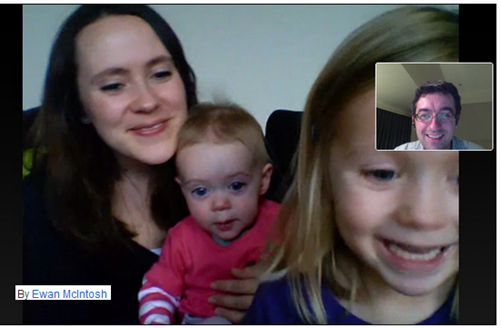

コメント